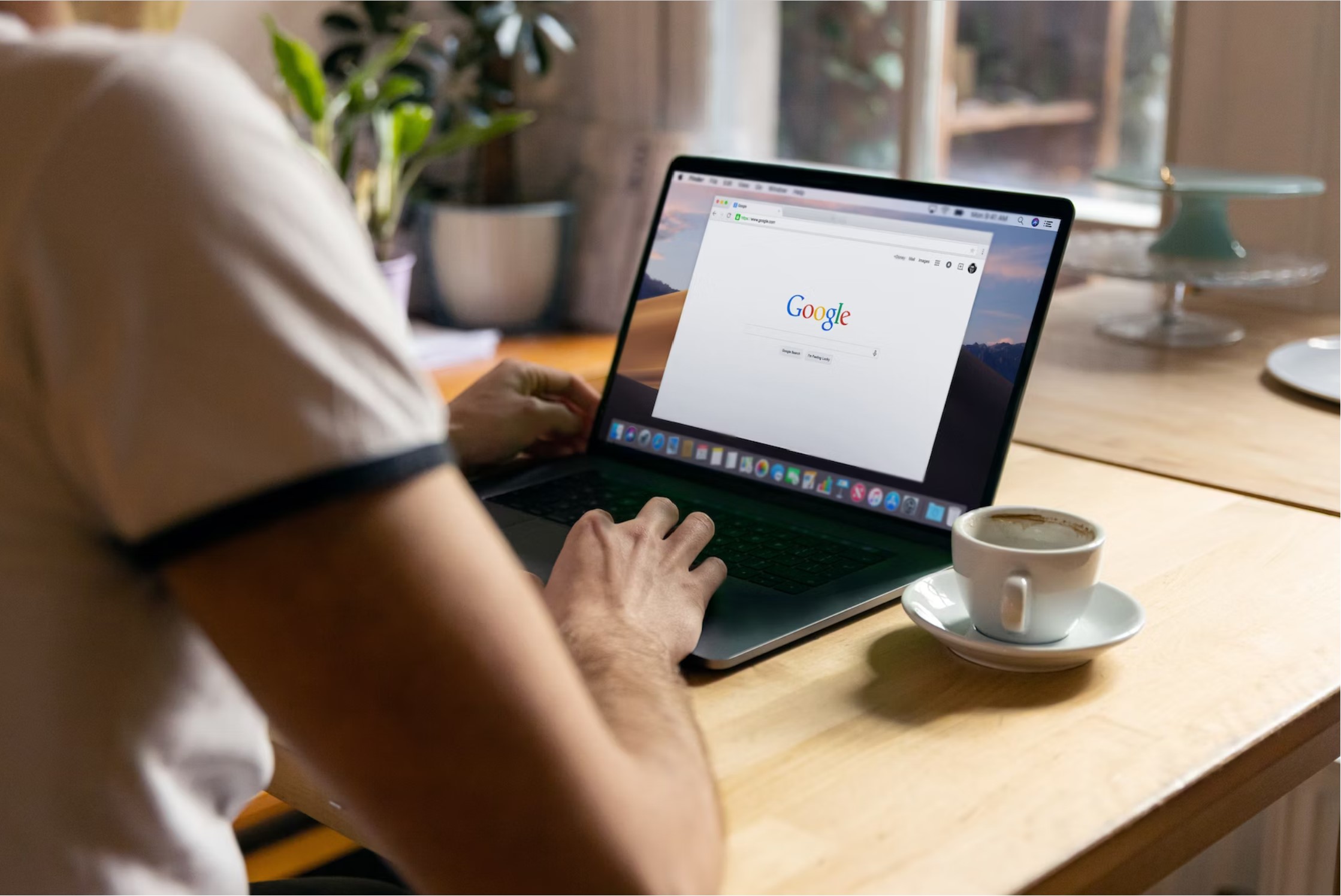
Tra la moltitudine di browser a disposizione, Microsoft Edge si è affermato come un’opzione di riferimento per molti. È raffinato, sofisticato e offre un’esperienza web fluida e senza intoppi. Tuttavia, come ogni tecnologia, non è esente da problemi: uno dei più frequenti è la velocità. Sì, anche i browser più agili possono farci sentire come se fossimo intrappolati in una corsia lenta. E allora, la domanda sorge spontanea: può essere potenziata la velocità del browser Microsoft Edge? Andiamo a scoprirlo.
Decifrare la velocità del browser
Quando si discute delle prestazioni di un browser come Microsoft Edge, la velocità è un concetto multiforme. Non si tratta solo della velocità di caricamento di una pagina, ma anche dell’agilità di navigazione, della prontezza nel rendering delle immagini o della fluidità delle animazioni.
Inoltre, un aspetto spesso trascurato è l’accesso a contenuti web bloccati a causa della geolocalizzazione. Qui entra in gioco l’uso di una VPN. Una VPN prova gratuita può essere una soluzione ideale per testare come questo strumento può influenzare la velocità del tuo browser. Ricorda, però, che la qualità della VPN può variare notevolmente, quindi è importante scegliere un servizio affidabile.
- Uno dei fattori più critici che incide sulla velocità del browser è la connessione a Internet. È simile all’autostrada su cui si muove il browser: più è ampia e meno congestionata, più il browser sarà rapido. Tuttavia, anche con una connessione Internet ultraveloce, un computer lento può rappresentare un ostacolo. L’hardware, come la velocità del processore e la memoria disponibile, influenza in maniera significativa la velocità con cui un browser può processare e visualizzare i contenuti web.
- Anche il software ha un ruolo cruciale nella velocità del browser. Il design e la programmazione del browser, insieme all’efficienza del sistema operativo, possono avere un impatto notevole sulla velocità di analisi e di rendering delle pagine web. Inoltre, la presenza di malware o di un eccessivo numero di estensioni del browser può rallentare le operazioni, quasi come se stessimo trascinando un carico pesante dietro alla nostra auto veloce.
Nel caso di Microsoft Edge, tutti questi fattori entrano in gioco. Le sue prestazioni sono strettamente correlate all’efficienza di Windows 10 e all’hardware su cui è installato. Inoltre, Edge supporta un’ampia gamma di estensioni, ognuna delle quali può potenzialmente rallentarlo se non viene gestita correttamente.
In sintesi, capire la velocità del browser è come decifrare le dinamiche del sistema di traffico di una metropoli affollata. Ci sono numerosi elementi in gioco e tutti devono funzionare armonicamente per garantire il tragitto più veloce possibile da A a B. Nel contesto di Microsoft Edge, ciò si traduce nella velocità e nell’efficienza con cui fornisce i contenuti web desiderati. E proprio come nel traffico metropolitano, c’è sempre margine per l’ottimizzazione.
Come valutare la rapidità del tuo browser
In quest’era digitale, un’esperienza di navigazione rapida è fondamentale. Per garantire ciò, è essenziale avere un metodo preciso per determinare la velocità del browser. Senza un criterio di valutazione affidabile, sarebbe come navigare a vista. Per fortuna, esistono numerosi strumenti e metodi creati specificamente per questo scopo.
Tra i più popolari troviamo GTmetrix, Pingdom e WebPageTest, che offrono un’analisi dettagliata della velocità del browser. Questi strumenti forniscono dati su vari aspetti della velocità, come il tempo di caricamento, il tempo al primo byte e il tempo di caricamento completo. La scelta dello strumento, tuttavia, dipende spesso dalle preferenze personali e dai requisiti specifici di ciascuno.
Per gli utenti di Microsoft Edge, utilizzare questi strumenti è molto semplice. Basta collegarsi al sito web dello strumento prescelto, inserire l’URL da testare e… voilà! Lo strumento analizzerà la velocità del browser e fornirà un rapporto dettagliato sulle sue prestazioni. Può sembrare di dover decifrare geroglifici, ma non temete. Ecco una spiegazione semplificata:
- Tempo di caricamento – Corrisponde al tempo totale necessario per visualizzare l’intero contenuto di una pagina. Un tempo di caricamento inferiore indica un browser più rapido.
- Tempo al primo byte (TTFB) – Misura il tempo che intercorre dalla richiesta dell’utente alla ricezione del primo byte di dati. In pratica, si tratta del tempo di risposta del browser.
- Tempo di caricamento completo – Questa metrica indica il tempo necessario affinché tutti gli elementi della pagina, compresi i widget di terze parti e gli annunci, si caricano completamente.
Interpretare questi risultati può aiutare a comprendere la velocità del browser. Tuttavia, è importante ricordare che questi valori possono variare in base a diversi fattori come la velocità di Internet, il tempo di risposta del server e addirittura l’ora del giorno.
Tecniche per ottimizzare la velocità del browser
Nel mondo dei browser, la rapidità è regina. Ma come si può sfruttare al meglio la velocità del browser Microsoft Edge? Ecco alcuni suggerimenti utili.
-
Mantenete sempre aggiornato il vostro browser
Microsoft è impegnata incessantemente nel miglioramento delle prestazioni di Edge. Di conseguenza, l’uso dell’ultima versione del browser Edge potrebbe essere il modo più efficace per ottimizzare la sua velocità. Le versioni più recenti offrono spesso miglioramenti nelle prestazioni, aggiornamenti di sicurezza e nuove funzionalità, tutte destinate a migliorare l’esperienza di navigazione. Tuttavia, ricordate che gli aggiornamenti possono occasionalmente introdurre dei bug che potrebbero rallentare temporaneamente il browser.
-
Gestite con attenzione le estensioni
Le estensioni aggiungono funzionalità extra al vostro browser, ma richiedono anche risorse. Assicuratevi di conservare solo le estensioni veramente necessarie. Ogni estensione aggiuntiva rappresenta un ulteriore blocco di software che il browser deve caricare ed eseguire, rallentando potenzialmente il suo funzionamento.
-
Eliminate con regolarità la cache del browser
La cache del browser può accumulare nel tempo file temporanei dai siti web che visitate. Sebbene la cache possa velocizzare il caricamento dei siti che visitate di frequente, una cache eccessivamente ampia può appesantire e rallentare il browser. Eliminare regolarmente la cache del browser può contribuire a mantenere elevate le sue prestazioni.
-
Regolate le impostazioni del browser
Microsoft Edge offre una serie di impostazioni che possono essere regolate per massimizzare le prestazioni. È possibile, ad esempio, disattivare l’accelerazione hardware, che può incrementare la velocità del browser, soprattutto se state utilizzando hardware un po’ datato.
-
Sfruttate una connessione Internet di alta velocità
Potrebbe sembrare un consiglio banale, ma merita comunque di essere sottolineato: una connessione internet più rapida può incrementare notevolmente la velocità di navigazione. Quindi, se vi trovate bloccati con una connessione lenta, potrebbe essere giunto il momento di considerare un upgrade.
Ogni tecnica ha i suoi vantaggi e svantaggi. Mantenere il browser aggiornato assicura di avere le ultime ottimizzazioni per la velocità, ma potrebbe introdurre nuovi bug. Gestire le estensioni può liberare risorse, ma a scapito di alcune funzioni. Svuotare la cache può migliorare le prestazioni, ma implica dover ricaricare tutto alla prossima visita di un sito web. Modificare le impostazioni del browser può accelerare la navigazione, ma potrebbe anche alterare altri aspetti dell’esperienza di navigazione. Inoltre, una connessione internet più veloce può incrementare enormemente la velocità di navigazione, ma potrebbe portare costi aggiuntivi.
In conclusione, per incrementare la velocità del browser Microsoft Edge non basta applicare una singola tecnica. È necessario comprendere come funzionano queste tecniche, pesare i pro e i contro e stabilire quali sono le più adatte alla vostra situazione specifica. Con la giusta combinazione di tecniche, è possibile migliorare significativamente l’esperienza di navigazione su Microsoft Edge.












